wps office怎么查找 wps office怎么查找关键字。WPS在我们的生活和工作中应用广泛,学会它的每一个基本操作都至关重要,那么如何查找关键字内容呢,不会的小伙伴一起来看看吧!
wps office怎么查找
应用案例
在下图表格A列中有20个数值,如果仅凭肉眼来查找重复数值会比较费劲,这篇文章我们就一起来看一下如何快速查找、删除重复数据。
一、快速找出重复数据并进行突出显示
操作步骤:
1 选中A列,在“开始”选项卡下单击“条件格式”按钮,在弹出的列表中选择“突出显示单元格规则”,在弹出的级联菜单中选择“重复值”。
2 在弹出的“重复值”对话框中保持默认设置,单击“确定”按钮。
3 返回工作表,可见A列中的4个重复数据已经被突出显示了。(A1与A20单元格中的数值重复,A7与A14单元格中的数值重复)
二、快速删除重复数据
操作步骤:
1 选中A列,在“数据”选项卡下单击“重复项”按钮,在弹出的菜单中选择“删除重复项”。
2 在弹出的“删除重复项”对话框中确认需要删除重复项的列,这里为“列A”无误,单击对话框右下方的“删除重复项”按钮。
3 在弹出的对话框中单击“确定”按钮。
4 返回工作表,可见A列中的重复数据已被删除,只剩下去重后的18个数值。



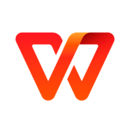








 相关攻略
相关攻略
 近期热点
近期热点
 最新攻略
最新攻略